如何打开CDR格式文件?
设·集合小编 发布时间:2023-03-08 18:14:02 639次最后更新:2024-03-08 11:00:58
如何打开CDR格式文件?相信很多小伙伴都对这个问题很感兴趣,那么具体怎么操作呢?下面设·集合就给大家分享一下,打开CDR格式文件的方法,希望能帮助到大家,感兴趣的小伙伴可以关注了解下。
工具/软件
电脑型号:联想(Lenovo)天逸510S;系统版本:WindowsXP;软件版本:CDR X4
cdr格式用什么软件打开,如何打开cdr格式文件
第1步
如果在日常工作中,遇到后缀名是下图这种.cdr格式的文件时,不知怎样打开时,可参考以下打开CDR格式的方式。
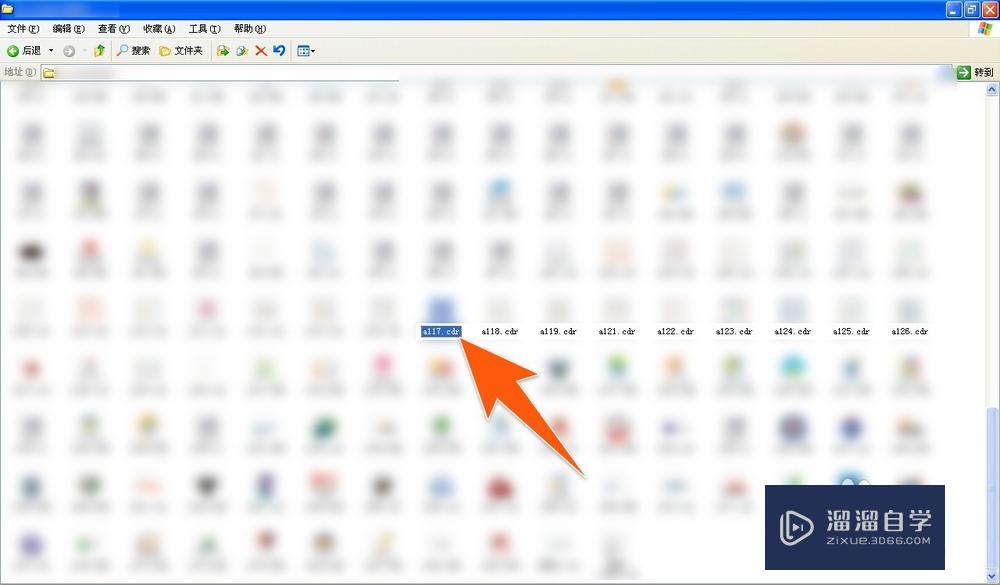
第2步
要正常的打开和修改CDR文件,那么需要用到一个软件CordlDRAW,当装好这个软件后,就双击该软件的图标。
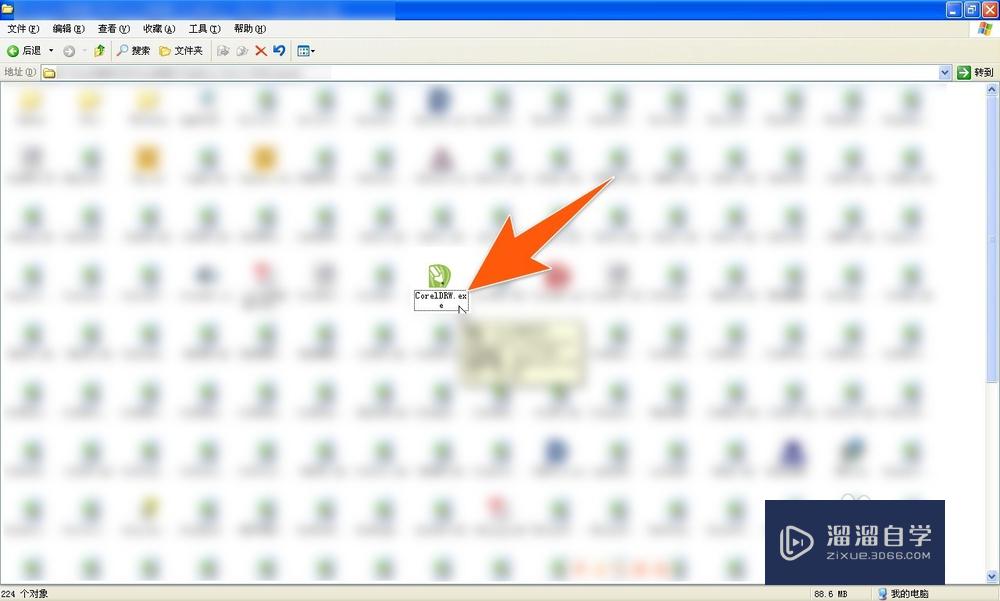
第3步
接着就会出现CordlDRAW软件打开时的界面,这个界面会因各版本不同,而有所区别,这个没关系。
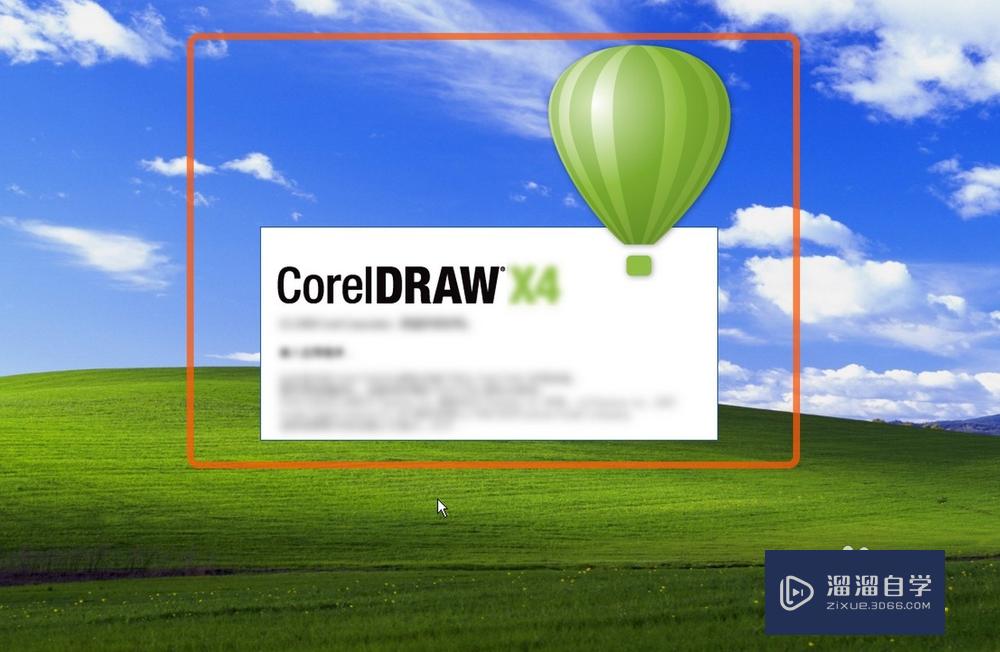
第4步
稍等片刻,CordlDRAW打开后,就可以把.cdr格式的这个文件点击拖放到这个软件的界面内。

第5步
也可以通过点击软件左上角的那个文件,再在下拉项里面,点击打开。
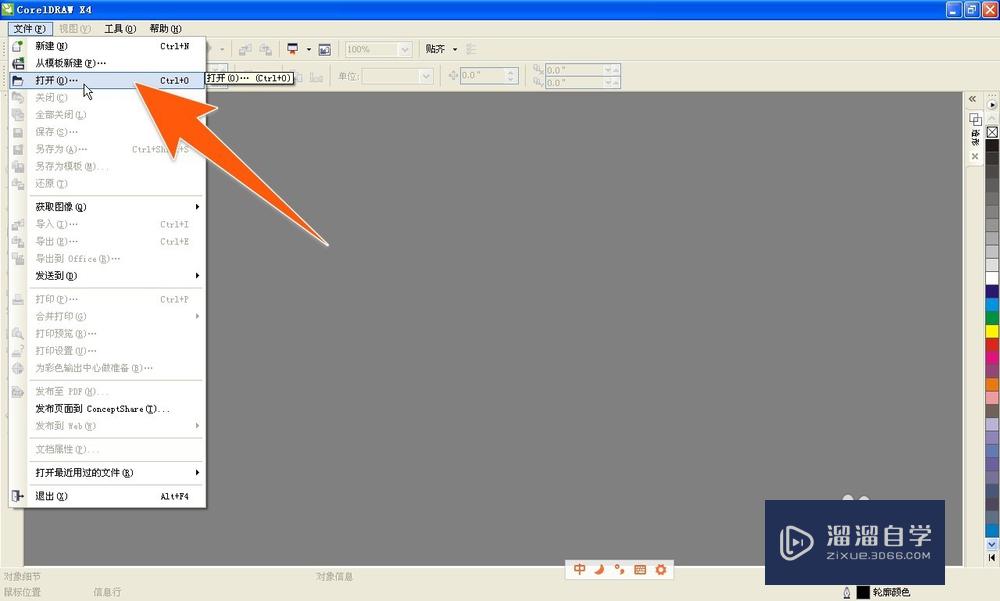
第6步
再在打开的窗口,找到并选中那个.cdr格式的文件,再点击打开,如下图所示。
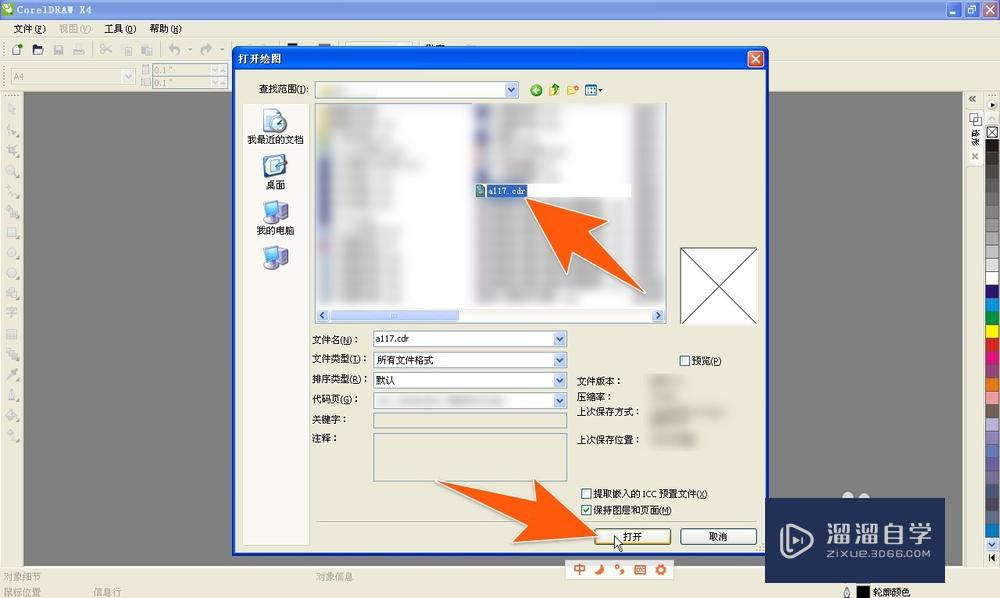
第7步
一般只要该.cdr格式的文件不存在错误,就可以在CordlDRAW中打开该文件,打开后,就能看到该cdr格式文件里面的内容了。
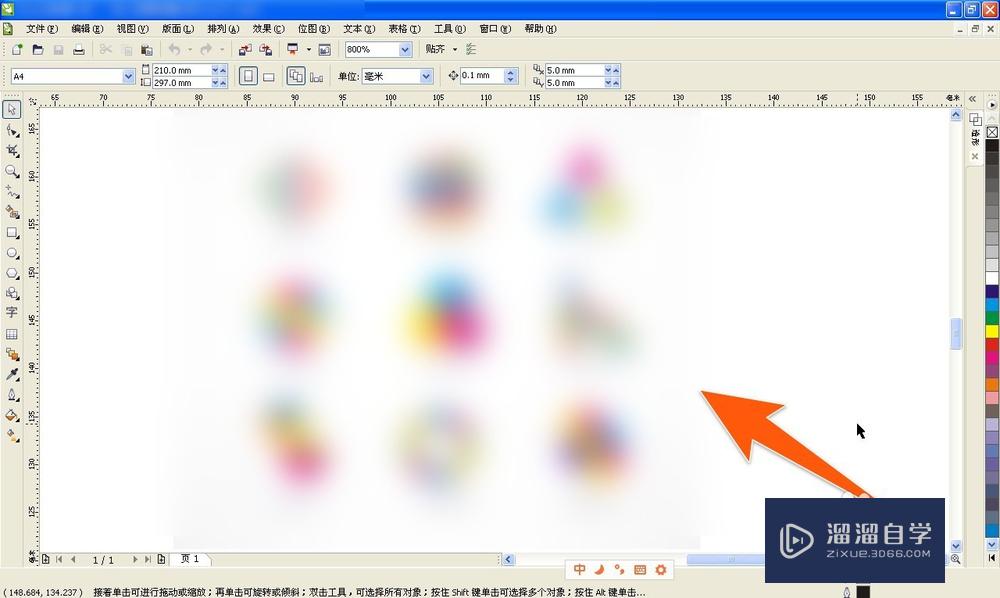
温馨提示
好了,以上就是“如何打开CDR格式文件?”这篇文章全部内容了,小编已经全部分享给大家了,还不会的小伙伴们多看几次哦!最后,希望小编今天分享的文章能帮助到各位小伙伴,喜欢的朋友记得点赞或者转发哦!
- 上一篇:CDR如何打开图片?
- 下一篇:如何启动CDR软件?
相关文章
- PS怎么导入3Dlut调色预设文件?
- Ai如何制作3D效果?
- CAD格式怎么转成CDR格式?
- CorelDraw如何转CAD?
- CDR文件怎么用PS打开?
- SketchUp如何导出PDF格式的文件?
- 怎么快速给PDF文件添加书签目录?
- Mac如何打开CDR文件?
- 怎么打开CDR格式图片?
- CDR格式可以用什么其他的软件打开?
- CAD里面保存什么格式可以在CDR里面打开?
- CAD保存什么格式可以在CDR里面打开?
- CAD格式转换成CDR格式
- 怎么把Word文件和WPS文件转成CAD格式导入CAD?
- 怎样把CAD图纸模型打印成PDF格式文件?
- CAD文件怎么转成PDF格式文件?
- cgr格式文件怎么改为二维CAD文件?
- caxa格式转为CAD格式的方法
- CDR如何存为jpg格式导出CAD?
- 如何打开CDR格式的文件?
- CDR格式用什么软件打开?
- CDR格式文件用什么打开?
- CDR文件格式用什么软件打开?
- 怎么打开CDR格式的文件?
- 如何打开CDR格式图片?
- 怎么用软件打开CDR格式文件?
- CDR怎么使用轮廓转填充功能?
- CDR怎么快速的把图形区分开?
- CDR的文件怎么转曲?
- CDR怎么格式化文本?
- CDR怎么设置保存格式?
- CDR如何导出jpg格式的图片?
- CDR如何导出PDF格式的图片?
- 怎么将CDR格式转成jpg格式?
- 如何将CDR格式转成jpg格式?
- 如何转换CDR格式?
- CAD如何打开CDR格式文件?
广告位


评论列表